루트 사이트 현대화
조직에 대해 Microsoft SharePoint를 설정하면 루트(또는 최상위 수준) 사이트가 만들어집니다. 2019년 4월 이전에는 이 사이트가 클래식 팀 사이트로 만들어졌습니다. 이제 통신 사이트가 새 조직의 루트 사이트로 설정됩니다. 환경이 2019년 4월 이전에 설정된 경우 다음 세 가지 방법으로 루트 사이트를 현대화할 수 있습니다.
- 루트 사이트(Microsoft 365 그룹에 연결되지 않은 통신 사이트 또는 최신 팀 사이트)로 사용하려는 다른 사이트가 있는 경우 루트 사이트를 다른 사이트로 대체(교환) 합니다.
- 클래식 팀 사이트를 계속 사용하지만 새 최신 홈 페이지를 추가하고 가로 탐색을 통해 전체 너비 페이지를 사용하도록 설정하려면 사이트에서 통신 사이트 환경을 사용하도록 설정합니다.
- 클래식 팀 사이트를 계속 사용하려면 최신 사이트 페이지 라이브러리 환경을 사용하도록 설정하고최신 페이지를 루트 사이트의 홈페이지로 설정합니다 . 이렇게 하면 사용자에게 왼쪽 탐색을 사용하는 최신 팀 사이트 환경을 제공합니다.
중요
루트 사이트 위치에서 인트라넷 방문 페이지를 시작하기 전에 정상 포털을 시작하는 방법에 대한 지침을 검토하는 것이 좋습니다.
일부 기능은 Microsoft 365에서 대상 지정 릴리스 옵션에 대해 옵트인(opt in)한 조직에 점진적으로 도입됩니다. 즉, 이 문서에 설명된 일부 기능이 아직 표시되지 않거나 다르게 보일 수 있습니다.
루트 사이트가란?
조직의 루트 사이트는 SharePoint를 포함하는 Microsoft 365 또는 Microsoft 365 플랜을 구매하고 설정할 때 자동으로 프로비전되는 사이트 중 하나입니다. 이 사이트의 URL은 일반적으로 contoso.sharepoint.com, 기본 이름은 "통신 사이트"이며 소유자는 회사 관리자(조직의 모든 전역 관리자)입니다. 루트 사이트는 Microsoft 365 그룹에 연결할 수 없습니다.
경고
조직의 루트(최상위) 사이트는 삭제할 수 없습니다. Microsoft 365의 전역 관리자 또는 SharePoint 관리자인 경우 루트 사이트를 다른 사이트로 바꿀 수 있습니다.
루트 사이트 바꾸기
시작하기 전에 다음을 확인합니다.
- SharePoint 시작 페이지에 추가된 "주요 링크"를 확인합니다. 루트 사이트를 바꾼 후 다시 추가해야 합니다. 방법 알아보기
- 원본 사이트를 검토하여 현재 루트 사이트와 동일한 정책, 권한 및 외부 공유 설정이 있는지 확인합니다.
- 사용자에게 예정된 변경 내용을 전달합니다. 그러면 사용자의 혼란을 막고 문의 전화를 줄일 수 있습니다. 사용자가 대체하려는 사이트에서 파일을 사용하는 경우 파일을 닫고 사이트 휴지통에 보관할 파일이 없는지 확인하도록 요청합니다.
기본적으로 원본 사이트에서 루트 사이트로 트래픽을 리디렉션하는 사이트 리디렉션이 만들어집니다. 사이트 리디렉션에 대한 자세한 내용은 사이트 리디렉션 관리를 참조하세요.
감사 로그 검색을 설정한 경우 다음 이벤트를 기록할 수 있습니다.
- 예약된 사이트 교환: 현재 사이트 교체(교환)가 예약되었습니다.
- 교환된 사이트: 현재 사이트 교체(교환)가 성공적으로 완료되었습니다.
- 사이트 교환 실패: 현재 사이트 교체(교환)가 실패하여 다시 시도되지 않습니다.
제한 사항
- 새 루트 사이트로 선택한 사이트는 통신 사이트(SITEPAGEPUBLISHING#0) 또는 Microsoft 365 그룹(STS#3)에 연결되지 않고 게시 기능이 활성화되지 않은 최신 팀 사이트여야 합니다.
- 루트 사이트를 바꾸면 현재 사이트와 새 사이트가 모두 허브 사이트이거나 허브와 연결될 수 없습니다. 두 사이트 중 하나가 허브 사이트인 경우 허브 사이트로 등록을 취소하고 루트 사이트를 바꾼 다음 사이트를 허브 사이트로 다시 등록합니다. 두 사이트 중 하나가 허브와 연결된 경우 사이트를 연결 해제하고 루트 사이트를 바꾼 다음 사이트를 다시 연결합니다. 새 SharePoint 관리 센터에서 허브를 관리하는 방법 알아보기
- 루트 사이트를 다른 사이트로 바꾸면 전체 사이트 모음이 새 사이트 모음으로 바뀝니다. 현재 루트 사이트에 하위 사이트가 있는 경우 보관됩니다.
- 새 루트 사이트로 선택한 사이트는 현재 루트 사이트와 동일한 도메인 내에 있어야 합니다.
- 사이트가 보류 중인 경우 정보 제공 오류가 표시되고 사이트를 바꿀 수 없습니다.
새 SharePoint 관리 센터 사용
사이트 사용량이 적은 시간에 루트 사이트를 교체하는 것이 좋습니다.
참고
21Vianet(중국)이 운영하는 Office 365를 사용하는 경우 Microsoft 365 관리 센터에 로그인한 다음 SharePoint 관리 센터로 이동하고 활성 사이트 페이지를 엽니다.
오른쪽 위에서 모든 사이트 보기가 선택되어 있는지 확인합니다.
URL 열에서 A를 Z로 정렬하여 현재 루트 사이트가 목록 맨 위에 표시되도록 선택합니다.
루트 사이트(https://contoso)를 선택합니다. sharepoint.com).
명령 모음에서 사이트 바꾸기 를 선택합니다.
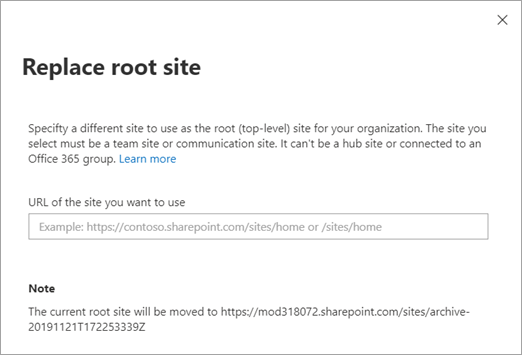
사용하려는 사이트의 URL 상자에 새 루트 사이트가 될 사이트의 전체 또는 상대 URL을 입력합니다.
저장을 선택합니다.
루트 사이트가 교체되는 동안 몇 분 동안 "찾을 수 없음"(HTTP 404) 오류가 반환될 수 있습니다.
루트 사이트를 바꾼 후에는 검색 인덱스 업데이트를 위해 콘텐츠를 다시 크롤링해야 합니다. 이러한 사이트의 콘텐츠 양과 같은 요인에 따라 다소 시간이 걸릴 수 있습니다. 검색 인덱스 종속 항목은 사이트가 다시 크롤링될 때까지 불완전한 결과를 반환할 수 있습니다.
새 루트 사이트가 조직 뉴스 사이트인 경우 URL을 업데이트합니다. 모든 조직 뉴스 사이트 목록 가져오기
사이트 리디렉션을 사용하지 않도록 설정한 경우 새 URL을 참조하려면 공유 링크 및 앱 또는 파일(예: OneDrive 동기화 앱 및 OneNote 파일)을 업데이트해야 합니다.
참고
PowerShell을 사용하여 루트 사이트를 교체(교환)하는 방법에 대한 자세한 내용은 Invoke-SPOSiteSwap을 참조하세요.
Project Server 사이트가 여전히 올바르게 연결되어 있는지 확인하려면 유효성을 검사해야 할 수 있습니다.
피드백
출시 예정: 2024년 내내 콘텐츠에 대한 피드백 메커니즘으로 GitHub 문제를 단계적으로 폐지하고 이를 새로운 피드백 시스템으로 바꿀 예정입니다. 자세한 내용은 다음을 참조하세요. https://aka.ms/ContentUserFeedback
다음에 대한 사용자 의견 제출 및 보기